[2022-ben javítva] Hogyan lehet feloldani a letiltott iPhone-t iTunes nélkül?
Ha elfelejtette iPhone jelszavát, vagy ha eszközét letiltották, akkor a megfelelő helyen landolt. Számos módja van a letiltott iPhone feloldásának iTunes nélkül, és az iPad letiltott javítása esetén is működik iTunes nélkül. Elfelejtette iPhone jelkódját időnként fárasztó feladatokkal járhat. A letiltott iPhone vagy iPad könnyen megjavítható anélkül, hogy az iTunesra támaszkodna. Ebben a bejegyzésben 3 megoldást kínálunk egy letiltott iPhone javításhoz iTunes nélkül.
- 1. rész: Letiltott iPhone feloldása harmadik féltől származó programmal [iOS 14.6]
- 2. rész: Oldja fel a telefon zárolását az iPhone keresése funkcióval
- 3. rész: A letiltott iPhone feloldása Siri segítségével (iOS 8.0 – iOS 11)
1. rész: A letiltott iPhone feloldása iTunes nélkül egy feloldó eszközzel
Ha nem akar kárt okozni az iOS firmware-ében, miközben megoldja az iPhone letiltási problémáját, az eszköz DrFoneTool – Képernyőzár feloldása amire szüksége van. Ez a DrFoneTool eszközkészlet része, és rendkívül biztonságos és gyors megoldást kínál a letiltott iPhone javítására. Az iparágban mindig elsőként támogatja a legújabb iOS-verziókat.
Nem csak az iPhone letiltott javítására az iTunes nélkül, hanem számos egyéb probléma megoldására is használható, mint például a rosszindulatú programok támadásai, Az iPhone beragadt a helyreállítási hurokba, kék képernyő a halál, és több. Ezenkívül könnyen használható felülettel rendelkezik, és megbízható eredményeket ad, így elengedhetetlen iOS-eszköz.

DrFoneTool – Képernyőzár feloldása
Javítsa ki az „iPhone le van tiltva Csatlakozás az iTuneshoz” hibát 5 percen belül
- Üdvözlő megoldás az „iPhone le van tiltva, csatlakozzon az iTuneshoz” javítására.
- Hatékonyan távolítsa el az iPhone zárolási képernyőjét a jelszó nélkül.
- Minden iPhone, iPad és iPod touch modellhez használható.
- Teljes mértékben kompatibilis a legújabb iOS-szel.

A letiltott iPhone iTunes nélküli feloldásához kövesse az alábbi lépéseket:
1 lépés. Indítsa el a DrFoneTool – Képernyőzár feloldását a rendszeren. Az üdvözlő képernyőn válassza a ‘Képernyő feloldása‘ a folyamat elindításához.

2 lépés. Most USB-/villámkábellel csatlakoztassa iPhone-ját a rendszerhez, és várjon egy kicsit, mert az alkalmazás automatikusan felismeri. Ezt követően kattintson a „Oldja fel az iOS képernyőjét‘Gombra.

3 lépés. Az eszköz észlelése után megjelenik egy felület, ahol az iPhone DFU módot aktiválni kell. Folytassa az utasításokat követve.

4 lépés. Adja meg az iPhone modelljével, firmware-verziójával és egyebekkel kapcsolatos pontos információkat az új ablakban. Győződjön meg arról, hogy a megfelelő információkat adta meg, mielőtt rákattint a „Letöltések
‘Gombra.

5 lépés. Az alkalmazás automatikusan letölti az eszközhöz kapcsolódó firmware-frissítést. A letöltés befejezése eltarthat egy ideig. Ezt követően kattintson a „Kioldás most‘Gombra.

6 lépés. A folyamat elindításához írja be a képernyőn megjelenő utasításból a megerősítő kódot.

7 lépés. A sikeres befejezés után a következő üzenettel értesítjük. Ha nem elégedett az eredménnyel, kattintson a „Try Again” gombra a folyamat megismétléséhez.

Eszköze teljesen új lesz, és az „iPhone vagy iPad letiltva” problémát az iTunes nélkül is megoldhatja.
Oktatóvideó: a letiltott iPhone/iPad/iPod touch feloldása iTunes nélkül
2. rész: A letiltott iPhone feloldása a Find My iPhone funkcióval
A legtöbben úgy vélik, hogy az iPhone letiltott problémáját csak az iTunes segítségével tudják megoldani. Miközben mindig lehet állítsa vissza iPhone-ját az iTunes segítségével, nem ez az egyetlen elérhető megoldás.
Az egyik legszélesebb körben használt módszer egy Az iPhone letiltott javítása iTunes nélkül az Apple-é Find My iPhone funkció. Használható az eszköz távoli megkeresésére, zárolására vagy alaphelyzetbe állítására. Ha elvesztette iPhone-ját, ez ideális megoldás a zárolására vagy a tartalmának problémamentes törlésére.
Az alábbi utasítások végrehajtásával megtudhatja, hogyan oldhatja fel a letiltott iPhone zárolását iTunes nélkül.
1 lépés. Először is jelentkezzen be iCloud-fiókjába egy webböngészőből az Apple ID és jelszó megadásával. Meglátogatni a ‘Find My iPhoneszakaszt, és érintse meg az „Eszközök” lehetőséget. Megjelenik az Apple ID-jához kapcsolódó összes eszköz listája. Válassza ki a letiltott iOS-eszközt.
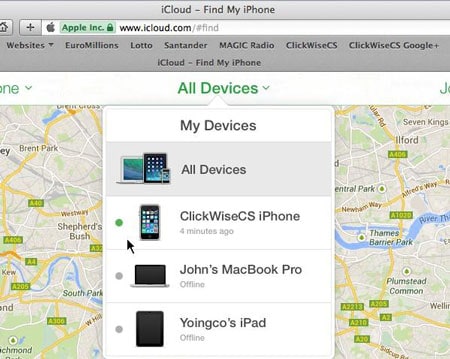
2 lépés. Innen megkeresheti az eszközt, lejátszhat rajta hangot, zárolhatja vagy törölheti. A letiltott iPhone vagy iPad javításához iTunes nélkül, törölnie kell az eszközt. Kattintson az „iPhone törlése” lehetőségre, és erősítse meg a választást.
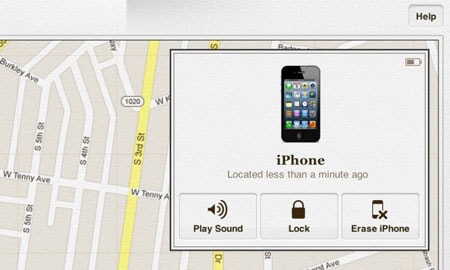
Várjon egy kicsit, mert a „Find My iPhone” funkció távolról törli iOS-eszközét. Mondanom sem kell, hogy a zárat is letiltja.
3. rész: A letiltott iPhone feloldása iTunes nélkül a Siri segítségével (iOS 8.0 – iOS 11)
Lehet, hogy zavarban van, hogy az iPhone le van tiltva az iTuneshoz való csatlakozáshoz, de hogyan lehet feloldani számítógép nélkül? Lehet, hogy kicsit meglep, de az iPhone képernyő letiltott problémáját is megoldhatja a Siri segítségével. A megoldás azonban csak iOS 8.0-tól iOS 11-ig futó eszközökkel működik.
Ezenkívül eredetileg az iOS kiskapujának tartották. Ezért előfordulhat, hogy sok erőfeszítést kell tennie az iPhone letiltott problémájának ezzel a technikával történő kijavításához. Bár ez nem fog törölje az eszköz adatait, és kezdetben felülmúlhatja a jelszót.
Letiltott iPhone vagy iPad visszaállításához iTunes nélkül, kövesse ezeket a lépésenkénti utasításokat.
1 lépés. Kezdésként tartsa lenyomva a Kezdőlap gombot az eszközön a Siri aktiválásához, és kérdezze meg a jelenlegi időt olyasmivel, hogy „Hé Siri, hány óra van?” vagy bármi más, ami megjelenítené az órát. A folyamat elindításához érintse meg az Óra ikont.

2 lépés. Látogasson el a Világóra felületére, és válasszon egy másik óra hozzáadását.
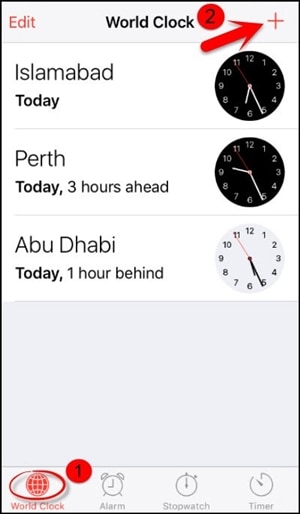
3 lépés. A felület kérni fogja, hogy válasszon várost. Írjon be bármit, amit szeretne, és érintse meg a „Jelölje ki az összes‘ választási lehetőség.
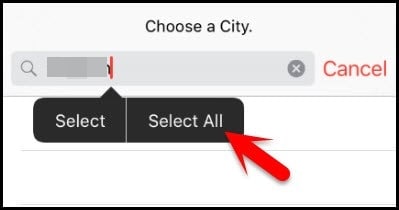
4 lépés. Ezután különféle lehetőségeket találhat, mint például kivágás, másolás, definiálás stb. Érintse meg a „Megosztás‘ választási lehetőség.
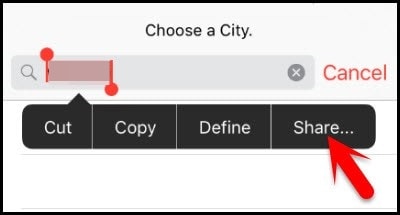
5 lépés. Ekkor megnyílik egy másik ablak, amely felsorolja a megosztással kapcsolatos különféle lehetőségeket. A folytatáshoz érintse meg az Üzenet ikont.

6 lépés. Írjon be bármit a „Címzett” mezőbe, és érintse meg a billentyűzeten a Vissza gombot.
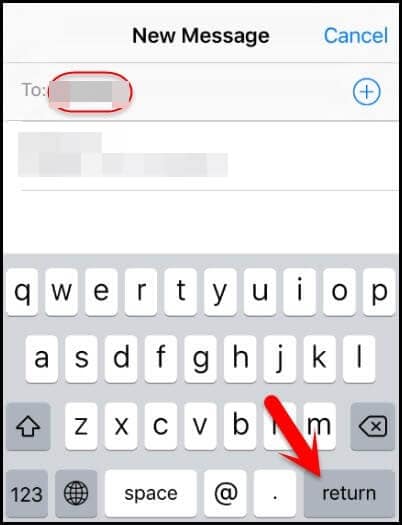
7 lépés. Ez zöld színnel kiemeli a megadott szöveget. Válassza ki, és érintse meg a plusz ikont.
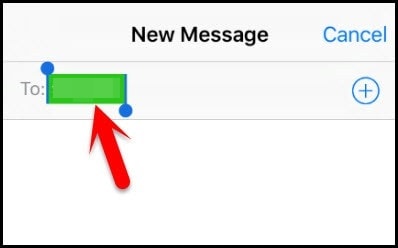
8 lépés. Megnyílik egy új ablak. Innen érintse meg a „Új névjegy létrehozása‘Gombra.
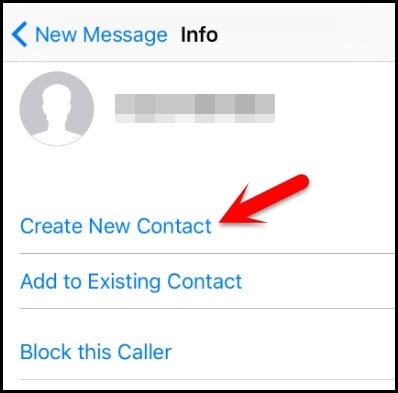
9 lépés. Az Új névjegy hozzáadása képernyőn válassza ki a fénykép hozzáadását, és érintse meg a „Fénykép hozzáadása‘ választási lehetőség.

10 lépés. Ezzel megnyílik a Photo Library. Innen bármelyik albumot meglátogathatja.

11 lépés. Kép kiválasztása helyett egyszerűen lépjen ki a felületről a Kezdőlap gomb megnyomásával. Ezzel megnyílik az iPhone kezdőképernyője.

Mivel kiskapunak tekintik az iOS rendszerben, ez nem hatékony módja az iPhone letiltásával kapcsolatos probléma leküzdésének az új iOS verziókban. Ha ez a megoldás sikertelen, mindig azt tanácsoljuk, hogy menjen el Megoldás 1 a jobb illeszkedés érdekében.
Tekerje fel!
Miután követte ezeket a megoldásokat, gond nélkül használja iPhone-ját, és túllépi a jelszót. Most, hogy tudja, hogyan kell feloldani a letiltott iPhone-t iTunes nélkül, egyszerűen használhatja eszközét igényei szerint. Menjen előre, és válassza ki a kívánt lehetőséget az iPhone letiltott javításának iTunes nélkül történő végrehajtásához. Letöltés DrFoneTool – Képernyőzár feloldása az iPhone-jával kapcsolatos feloldási problémák biztonságos és megbízható megoldásához.
Legfrissebb cikkek